Cara Melihat dan Mengakses Riwayat Clipboard di Mac (macOS 26 Tahoe)
Pelajari cara melihat dan mengakses riwayat clipboard di Mac melalui macOS 26 Tahoe. Aktifkan fitur ini tanpa aplikasi tambahan dengan langkah mudah.
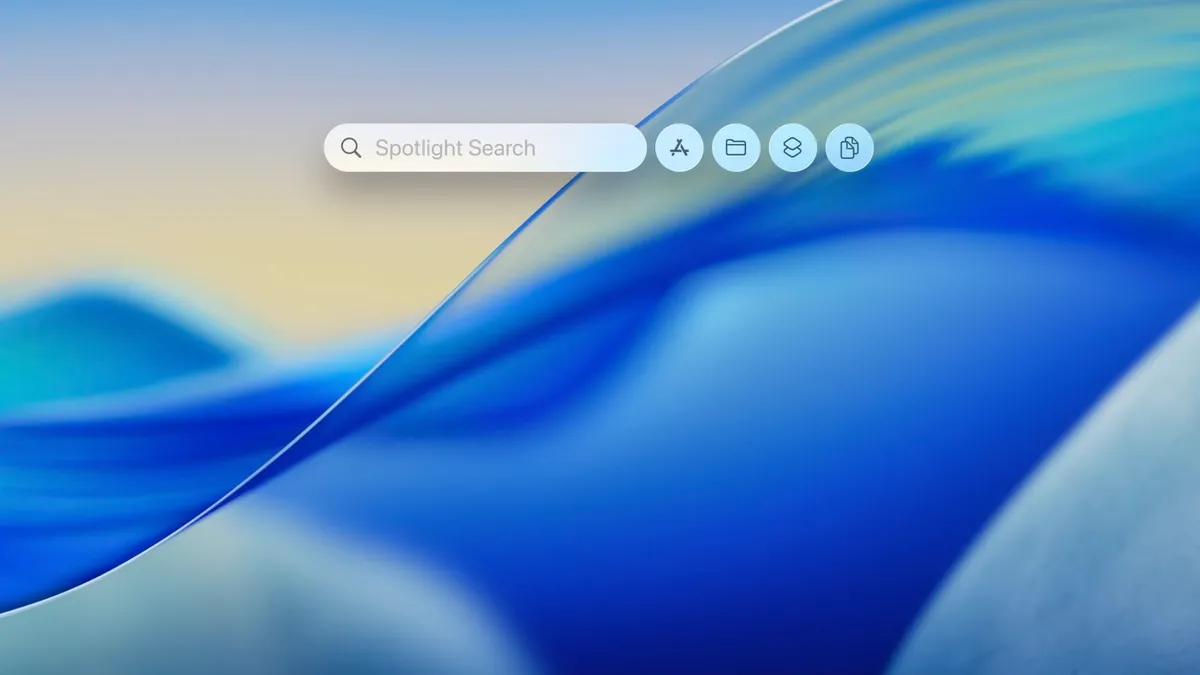
macOS 26 “Tahoe” membawa fitur berguna: riwayat clipboard—sebuah daftar semua yang pernah kamu salin di Mac. Dengan ini kamu nggak perlu lagi aplikasi pihak ketiga untuk mengembalikan teks, gambar, atau item lain yang sempat tersalin. Berikut panduan singkat dan praktis cara mengaksesnya.
Ringkasan singkat
Apple menempatkan riwayat clipboard sebagai bagian dari Spotlight yang ditingkatkan. Aksesnya cepat lewat keyboard atau mouse, lalu cukup aktifkan fitur tersebut satu kali supaya Mac otomatis menyimpan riwayat salinan.
Langkah-langkah membuka riwayat clipboard
- Tekan ⌘ + Space untuk membuka Spotlight.
- Arahkan kursor ke jendela Spotlight — kamu akan melihat jendela terbagi menjadi empat tab:
- Tab 1: Aplikasi
- Tab 2: File
- Tab 3: Shortcut/Actions
- Tab 4: Riwayat clipboard
- Klik ikon/tab keempat untuk membuka riwayat clipboard, atau gunakan pintasan ⌘ + 4.
- Di tab riwayat clipboard, klik tombol Turn On untuk mengaktifkan penyimpanan riwayat.
- Setelah menyala, Mac akan mulai menyimpan apa saja yang kamu salin—teks, gambar, dan item lain yang didukung. Coba salin beberapa teks atau gambar untuk memastikan riwayat bekerja.
Cara menggunakan item dari riwayat
- Buka Spotlight → tab clipboard → pilih item yang ingin digunakan.
(Biasanya klik item akan menempelkannya ke aplikasi aktif atau menyalinnya kembali ke clipboard sehingga kamu bisa menempel/pastedi tempat yang diinginkan.)
Menonaktifkan atau mengatur ulang
- Untuk mematikan fitur ini, kembali ke tab riwayat clipboard di Spotlight dan klik Turn Off atau opsi serupa.
Tips & catatan privasi
- Karena riwayat menyimpan hal yang kamu salin, waspadai data sensitif (kata sandi, nomor kartu, dan sejenisnya). Hapus riwayat atau matikan fitur bila kamu khawatir soal privasi.
- Jika tab clipboard tidak muncul, pastikan Mac-mu sudah diperbarui ke versi macOS yang mendukung fitur ini.
Fitur riwayat clipboard ini sederhana tapi sangat membantu—apalagi kalau sering bekerja dengan potongan teks atau gambar.
